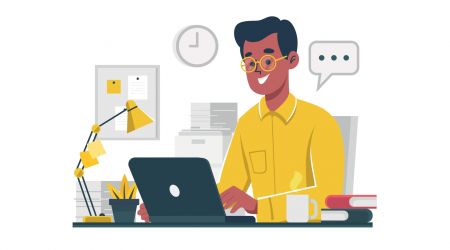Hvernig á að skrá þig inn á BitMart miðlara
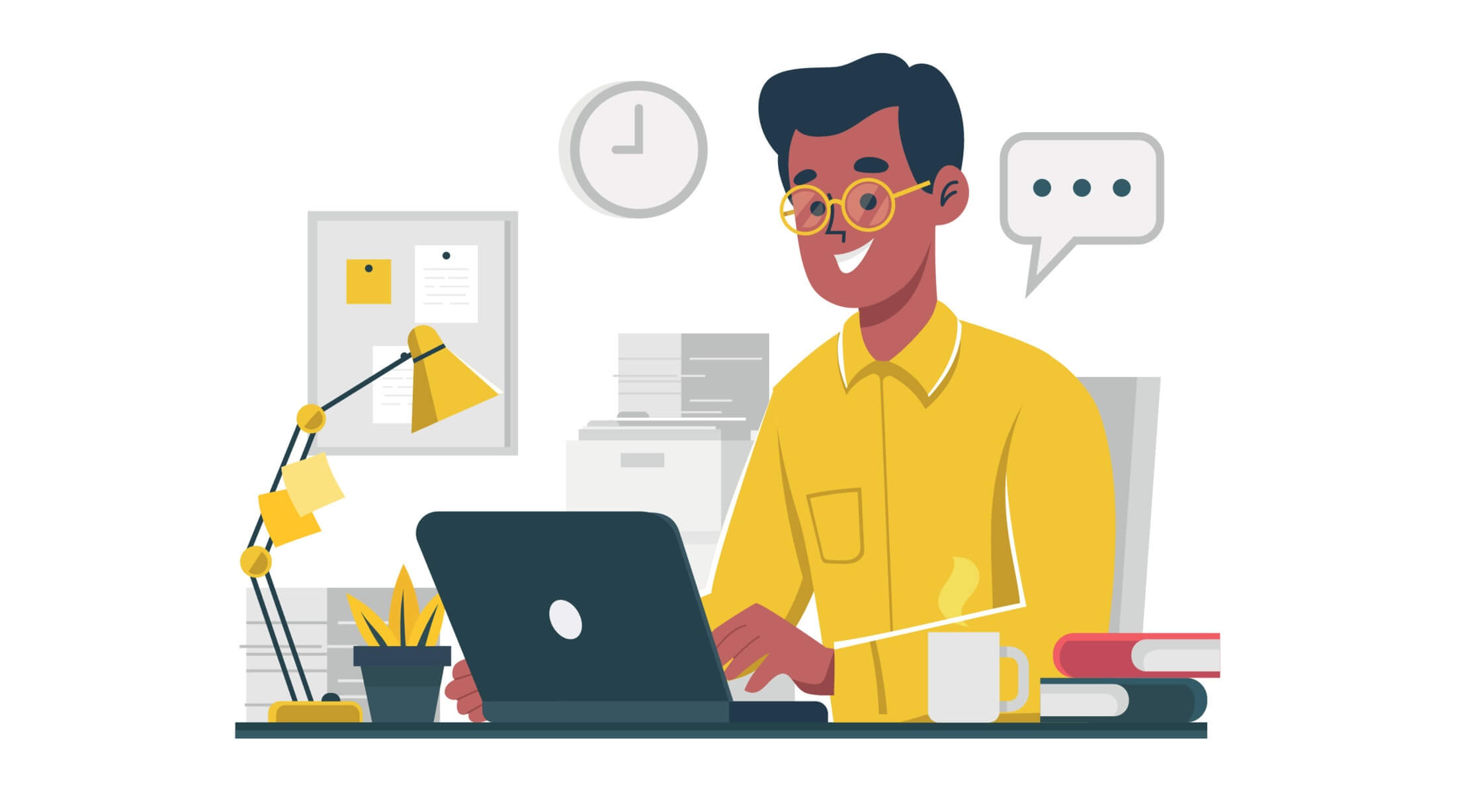
Hvernig á að skrá þig inn á BitMart reikninginn þinn [PC]
Skráðu þig inn með tölvupósti
1. Farðu á BitMart.com , veldu [ Skráðu þig inn]

2. Smelltu á [ Email]

3. Sláðu inn [ netfangið þitt] og [ lykilorðið þitt] ; smelltu síðan á [ Skráðu þig inn]
.png)
4. Nú munt þú sjá síðuna Staðfestingar tölvupósts ; Athugaðu tölvupóstinn þinn og sláðu inn sex stafa [ Staðfestingarkóði tölvupósts] ; smelltu síðan á [Senda]
.png)
Nú hefur þú lokið innskráningu á BitMart reikning með tölvupósti.
Skráðu þig inn með síma
1. Farðu á BitMart.com , veldu [ Skráðu þig inn]

2. Smelltu á [ Sími]
.png)
3. Sláðu inn [ landsnúmerið þitt] , [ Símanúmerið þitt] og [ aðgangsorðið þitt] ; Smelltu síðan á [ Skráðu þig inn]
.png)
4. Nú munt þú sjá síðuna Staðfesting síma ; Athugaðu símann þinn , þú munt fá símtal, sláðu síðan inn sex stafa [ Símastaðfestingarkóða ] og smelltu á [ Senda]
.png)
Nú hefur þú lokið innskráningu á BitMart reikning með síma.
Hvernig á að skrá þig inn á BitMart reikninginn þinn [Mobile]
Skráðu þig inn með farsímavef
Skráðu þig inn með tölvupósti
1. Heimsæktu BitMart.com ; og smelltu á táknið efst til hægri ;

2. Smelltu á [ Sign in]

3. Smelltu á [ Email]
.jpg)
4. Sláðu inn [ netfangið þitt] og [lykilorðið þitt], smelltu svo á [ Skráðu þig inn]

5. Athugaðu tölvupóstinn þinn og sláðu inn sex stafa [ Netfangakóða staðfestingarkóða]; smelltu síðan á [Senda]
.jpg)
6. Smelltu á [ Staðfesta] til að ljúka innskráningu þinni með tölvupósti á farsímavef.
.jpg)
Skráðu þig inn með síma
1. Heimsæktu BitMart.com ; og smelltu á táknið efst til hægri

2. Smelltu á [ Skráðu þig inn]

3. Smelltu á [ Sími]

4. Sláðu inn [ landsnúmerið þitt] , [símanúmerið þitt] og [ lykilorðið þitt] , smelltu síðan á [ Skráðu þig inn]

5. Athugaðu símann þinn , þú munt fá símtal, sláðu síðan inn sex stafa [ Phone Verification code], smelltu síðan á [Senda]
.jpg)
6. Smelltu á [ Staðfesta] til að ljúka innskráningu þinni með Sími á farsímavef.
.jpg)
Skráðu þig inn með Mobile APP
Skráðu þig inn með tölvupósti
1. Opnaðu BitMart App sem þú halaðir niður í símann þinn; og smelltu á táknið efst til vinstri .

2. Smelltu á [ Login]

3. Smelltu á [ Email]
.jpg)
4. Sláðu inn[netfangið þitt]og[lykilorðið þitt];smelltu síðan á[Login]
.jpg)
5. Athugaðutölvupóstinn þinnog sláðu inn sex stafa[Email Staðfestingarkóði]; smelltu síðan á[Senda]
.jpg)
6. Smelltu[Staðfesta]til að ljúka innskráningu þinni með tölvupósti á farsímaforritinu.
.jpg)
Skráðu þig inn með síma
1. Opnaðu BitMart App sem þú halaðir niður í símann þinn; og smelltu á táknið efst til vinstri

2. Smelltu á [ Innskráning]

3. Smelltu á [ Farsími]

4. Sláðu inn [ landsnúmerið þitt] , [ símanúmerið þitt] og [ lykilorðið þitt] , smelltu síðan á [ Innskráning]

5. Athugaðu símann þinn , þú munt fá símtal, sláðu síðan inn sex stafa [ Símastaðfestingarkóða], smelltu síðan á [Senda]

6. Smelltu á [ Staðfesta] til að ljúka innskráningu þinni með Sími á farsímaforritinu.
.jpg)
Sækja BitMart app
Sækja BitMart App iOS
1. Skráðu þig inn með Apple ID, opnaðu App Store, Veldu leitartáknið neðst í hægra horninu; eða smelltu á þennan hlekk og opnaðu hann síðan í símanum þínum: https://www.bitmart.com/mobile/download/inner

2. Sláðu inn [ BitMart] í leitarstikunni og ýttu á leit .
.jpg)
3. Ýttu á [GET] til að hlaða því niður.

4. Eftir uppsetninguna skaltu fara aftur á heimasíðuna og opna Bitmart appið þitt til að byrja .
Sækja BitMart app fyrir Android
1. Opnaðu Play Store, sláðu inn [ BitMart] í leitarstikunni og ýttu á leit; Eða smelltu á þennan hlekk og opnaðu hann síðan í símanum þínum: https://www.bitmart.com/mobile/download/inner

2. Smelltu á [ Setja upp] til að hlaða því niður;

3. Farðu aftur á heimaskjáinn þinn og opnaðu Bitmart appið þitt til að byrja .